YS's develop story
리눅스 명령어 정리 2 (echo, passwd, paste, head, tail, tr 및 Redirection방법) 본문
리눅스 명령어 정리 1 (pwd, cd, ls, touch, sudo, cat, history, mkdir, rm...)
리눅스 명령어 정리 1 (pwd,cd,ls,touch,sudo,cat,history,mkdir,rm...)
pwd : 현재 작업 중인 경로를 출력 cd * : *로 작업 경로를 변경 cd .. : 상위 디렉터리로 이동 cd - : 바로 이전 디렉터리로 이동 cd ~ : 홈 디렉터리로 이동 ls : 디렉터리에 있는 파일 출력 ls - a : 숨김..
yusang.tistory.com
echo * : 출력하고자 하는 내용을 출력

su - 사용자 이름 : 변경하고자 하는 사용자로 사용자 환경을 변경
su - root : root로 사용자 환경을 변경

root 암호를 설정한 적이 없다면
sudo passwd 명령어를 통해서 root암호를 초기 설정해 줄 수 있습니다.

Redirection
아래와 같이 ls -al > commandTest.txt 이런 식으로 명령어를 입력하게 되면
ls -al의 출력 결과가 commandTest.txt에 저장되게 됩니다. 이를 'Redirection'이라고 합니다.
이때 파일을 덮어쓰기 때문에 이미 commandTest라는 파일이 존재했었다면, 내용이 없어지지 않게 조심합시다.
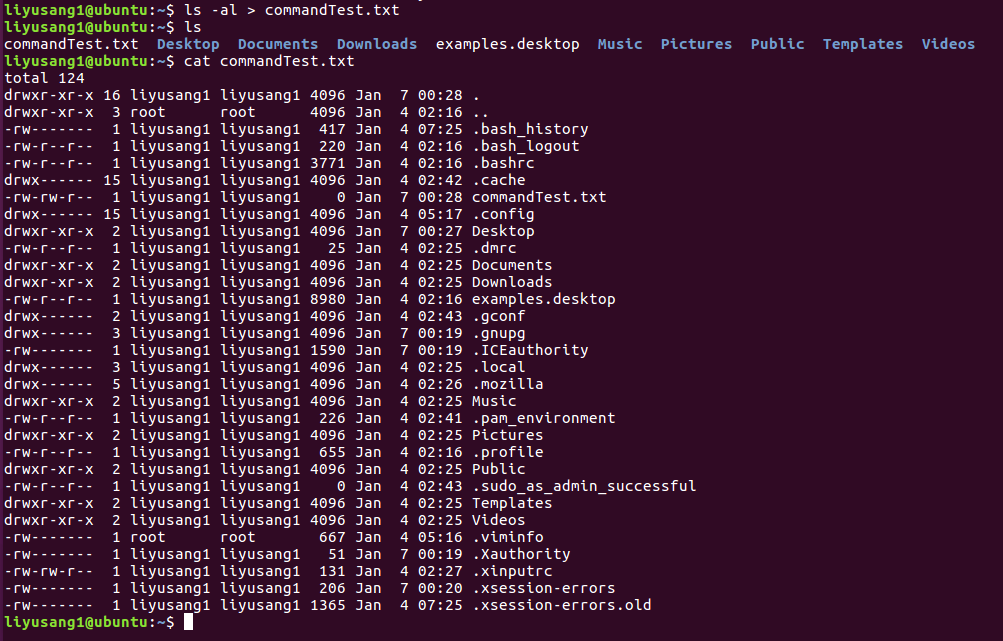
아래와 같이 명령어를 사용한다면 기존에 있었던 파일의 내용에 이어서 내용을 추가하게 됩니다.
ls -al >> commandTest.txt
이때 에러 메시지를 Redirection 하기 위해서는 stderr를 이용해야 합니다.
check.txt라는 파일이 존재하지 않기 때문에 ls check.txt > file.txt라는 명령어를 사용하면
아래와 같이 에러 메시지를 출력합니다.
이 에러 메시지를 file.txt로 Redirection 하기 위해서는 아래와 같이 명령어를 입력하면 됩니다.
ls check.txt &> file.txt 
paste data1.txt data2.txt : data1.txt에 있는 내용을 한 줄 읽고, data2.txt에 있는 내용을 한 줄 읽어서 출력


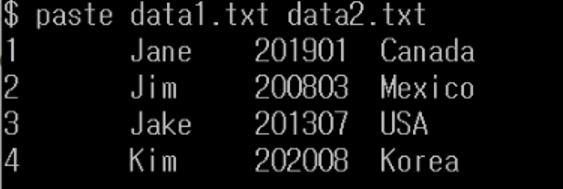
head * : 텍스트 파일인 *의 앞 10줄만 출력
head명령어를 사용한다면 txt 파일의 10줄을 읽어서 출력하게 됩니다.
굉장히 긴 텍스트 파일 이어도 앞 10줄 만을 볼 수 있습니다.

tail * : 텍스트 파일인 *의 뒤 10줄만 출력
head명령어의 반대라고 생각하면 됩니다.
굉장히 긴 텍스트 파일이어도 뒤 10줄만 볼 수 있습니다.
tr a-z A-Z : a부터 z까지의 알파벳을 A-Z로 변경
Redirection을 통해 변경한 내용을 capital.txt에 저장.

'Linux' 카테고리의 다른 글
| fatal error : expat.h : 그런 파일이나 디렉터리가 없습니다. (0) | 2021.01.02 |
|---|---|
| 리눅스 명령어 정리 1 (pwd,cd,ls,touch,sudo,cat,history,mkdir,rm...) (0) | 2020.12.31 |
| 리눅스 makefile 만들기 , make 명령어 (0) | 2020.12.01 |
| 리눅스 파일 권한 설명, 리눅스 파일 권한 변경 및 확인 (0) | 2020.11.15 |




